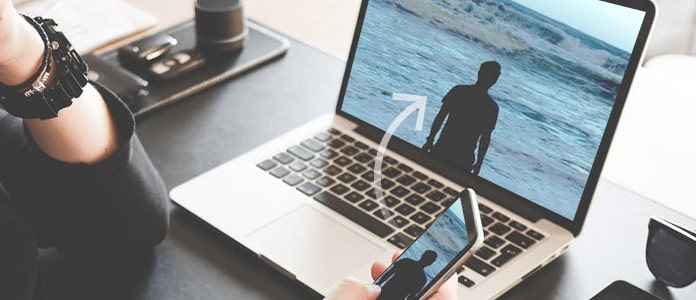
Der Bildschirm des Android-Smartphones wird immer größer. Jedoch wollen viele Android-Nutzer Handy Bildschirm auf PC spiegeln, damit sie Filme auf dem großen Computer-Bildschirm gucken oder Präsentation vorstellen können. Wenn Sie ein Tutorial über das Handy machen, ist es bequemer, Handy Bildschirm auf PC zu übertragen und aufzunehmen. Wenn Sie Android-Spiele auf dem PC spielen möchten, können Sie auch Android Display mit dem PC teilen.
Möchten Sie Android Display auf PC anzeigen lassen? Suchen Sie nach einer Methode zum Streamen des Handy Bildschirms auf dem Computer? In diesem Artikel zeigen wir Ihnen einige kostenlose Methoden dazu.
Screen Mirror ist eine kleine und kostenlose Android-App, und kann Inhalte des Handy Bildschirms auf PC streamen. Sie brauchen keine andere Software auf dem PC zu installieren. Öffnen Sie eine Website im Webbrowser, und dann können Sie sofort Android Display auf PC spiegeln. Beim Streamen des Handy Bildschirms sollen das Handy und der Computer mit der gleichen WLAN verbunden sein. Die App ist völlig kostenlos, und funktioniert einwandfrei auf Android-Smartphones wie Samsung Galaxy S7, Samsung Galaxy S5, HTC U11, LG G6 usw.
Schritt 1: Installieren Sie die App auf dem Android.
Schritt 2: Öffnen Sie die App, und klicken Sie auf "Start". Nun wird eine URL angezeigt.
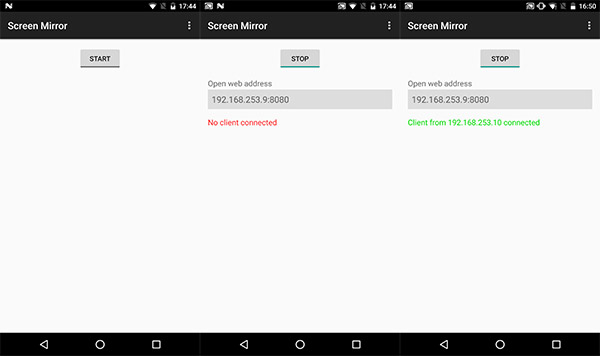
Schritt 3: Öffnen Sie die URL im Webbrowser auf dem PC oder Mac. So können Sie den Handy Bildschirm auf PC anzeigen lassen.
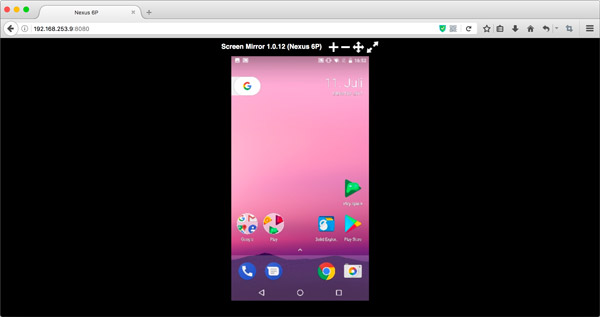
TeamViewer QuickSupport ist eine professionelle Android-App für Fernsteuerung. Zusammen mit einer Desktop-Client können Sie bequem Handy Bildschirm auf PC anzeigen lassen und direkt steuern. Die kostenlose App unterstützt alle gängigen Android-Geräte wie Samsung, Sony, Asus, Lenovo, HTC, LG, ZTE, Huawei, Alcatel usw. Auch wenn Ihr Android Handy nicht an der Hand ist, können Sie den Handy Bildschirm auf PC übertragen. Die Qualität der Bilder hängt von der Internet-Geschwindigkeit und dem Gerät ab.
Schritt 1: Installieren Sie TeamViewer QuickSupport auf dem Android-Handy. Und installieren Sie TeamViewer auf dem PC.
Schritt 2: Öffnen Sie die App auf dem Android. Und eine ID wird Ihnen angezeigt.
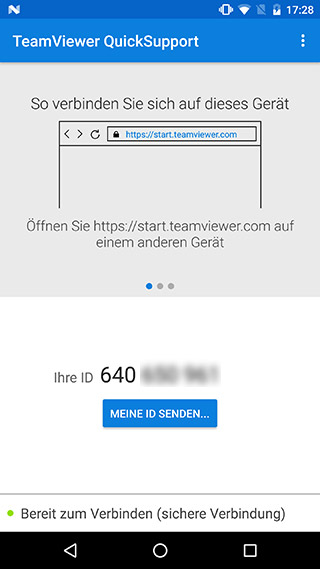
Schritt 3: Öffnen Sie TeamViewer auf dem PC. Geben Sie die ID im Eintrag "Partner-ID" ein, und klicken Sie auf "Mit Partner verbinden".
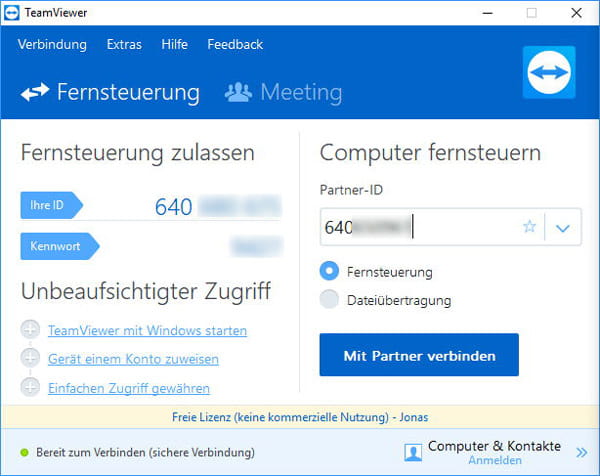
Schritt 4: Auf dem Handy wird eine Meldung angezeigt. Tippen Sie auf "Zulassen". Nun erscheint sich ein neues Fenster auf dem PC.
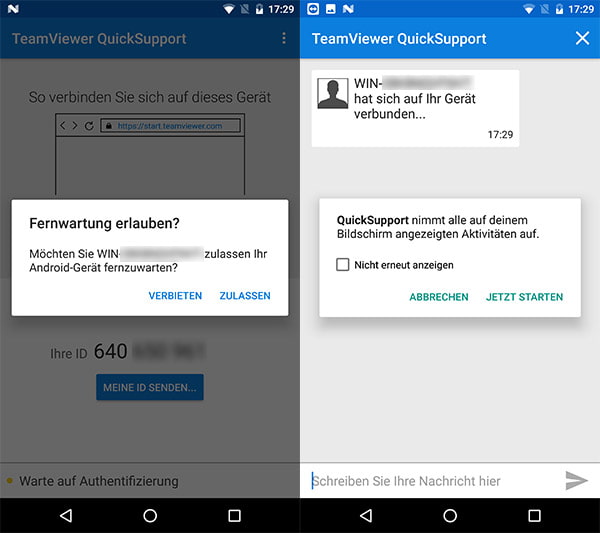
Schritt 5: Auf dem Handy tippen Sie auf "Jetzt starten". Nun wird der Handy Bildschirm auf dem PC angezeigt.

AirDroid ist eine kostenlose App für Android, und ermöglicht Ihnen, Android Bildschirm auf PC zu übertragen. Sie brauchen nur die AirDroid App auf dem Android Handy zu installieren, und dann können Sie den Handy Bildschirm im Webbrowser auf dem PC steuern. Mit dieser Android-App ist ein drahtloses Streamen des Handy Bildschirms auf PC möglich. Bei dem Streamen ist eine Internet-Verbindung erforderlich. Außerdem können Sie über AirDroid Daten wie Fotos, Musik, Videos aufs Android-Smartphone übertragen. Ein Nachteil der App ist, dass Sie ein Konto erstellen müssen.
Schritt 1: Installieren Sie die App auf dem Android-Handy. Öffnen Sie die AirDroid App, und melden Sie sich mit einem Konto an.
Schritt 2: Öffnen Sie web.airdroid.com im Webbrowser, und melden Sie sich an. Nun wird das Android Handy automatisch verbunden.
Schritt 3: Klicken Sie auf "AirMirror" im Web-Interface. Nun wird der Handy Bildschirm auf dem PC angezeigt.
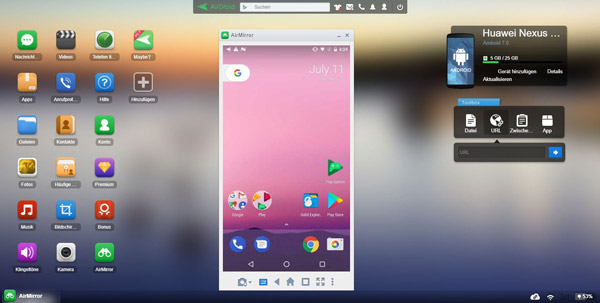
Fazit
Mit diesen drei Tools können Sie bequem und kostenlos Android Handy Bildschirm auf PC anzeigen lassen. Darüber hinaus gibt es viele andere Apps im Play Store, mit denen Sie Android Bildschirm auf PC spiegeln und steuern können. Sie können auch direkt Android Bildschirm aufnehmen, und dann mit Ihren Freunden teilen.